TLS オプションを有効にする、OneDrive をリセットする、または Internet Explorer の設定をリセットする
- この問題の主な原因の 1 つは、インターネット接続が不十分または不安定であることです。
- 0x8004e4c3 エラー コードを解決するには、インターネット オプション設定で TLS プロトコルを有効にします。
- 最後のオプションとして、新しいユーザー プロファイルを作成して問題を解決できます。
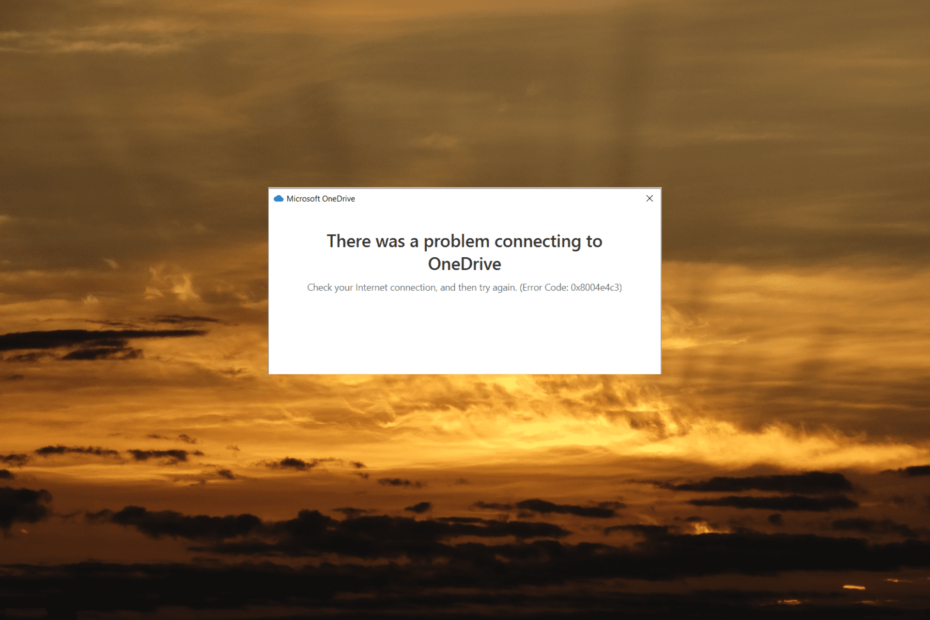
- リソースの使用を最適化します。 Opera One は Brave よりも効率的に Ram を使用します
- AI とユーザーフレンドリー: サイドバーから直接アクセスできる新機能
- 広告なし: 組み込みの広告ブロッカーにより、ページの読み込みが高速化され、データマイニングから保護されます。
- ゲームフレンドリー: Opera GX はゲーマーにとって最初で最高のブラウザです
- ⇒ Opera One を入手
を経験している場合は、 OneDrive への接続に問題が発生しました OneDrive アカウントにサインインしようとすると、エラー コード 0x8004e4c3 のエラー メッセージが表示される場合があります。あなたは一人ではありません。
複数のユーザーが、PC とクラウド間の保存と同期を中断する同じ問題を報告しています。 がある場合に発生します。 ファイルの同期に関する問題 または OneDrive 機能にアクセスします。
OneDrive のエラー コード 0x8004e4c3 とは何ですか?
エラー メッセージは、アプリがクラウドへの接続に問題があることを示唆しています。 OneDrive のエラー コード 0x8004e4c3 は、さまざまな理由で発生する可能性があります。 一般的な原因は次のとおりです。
- ネットワーク接続の問題: OneDrive では、ファイルを同期してその機能にアクセスするには、安定した適切なインターネット接続が必要です。 もしあなたの ネットワーク接続が弱い または中断が発生すると、0x8004e4c3 エラーが発生する可能性があります。
- 同期の競合: ファイルの同期に問題がある場合 (同じ名前のファイルが別の場所にある、または 異なるデバイス上で同時に変更されたファイルの場合、OneDrive でこれらのファイルを同期できない場合があります ファイル。
- ストレージスペースが不十分です: もしあなたの OneDrive ストレージがいっぱいです または制限に達すると、同期の問題が発生する可能性があります。 OneDrive には、ファイルのアップロードと同期に十分な空き容量が必要です。
- 古い OneDrive アプリ: コンピューター上で古いバージョンの OneDrive クライアントを使用すると、互換性の問題が発生し、エラーが発生する可能性があります。
- ウイルス対策またはファイアウォールの干渉: 場合によっては、ファイアウォールまたはウイルス対策ソフトウェアが OneDrive の同期プロセスをブロックし、エラー コードが発生することがあります。
Microsoft OneDrive エラー コード 0x8004e4c3 を修正するにはどうすればよいですか?
高度な解決策に進む前に、まず次の短い回避策を試してください。
- インターネット接続を確認してください: 安定した信頼性の高いインターネット接続があることを確認してください。 イーサネット ケーブルの場合は、正しく接続されていることを確認してください。 ワイヤレス接続の場合は、ルーターが正しく機能しているかどうかを確認してください。 そうでない場合は、再起動してみてください。
- Windows を更新します。 Windows の保留中の更新がある場合は、それらをインストールします。
1. OneDriveを再起動する
- クリックしてください OneDrive タスクバーの右隅またはシステム トレイにあるアイコン。
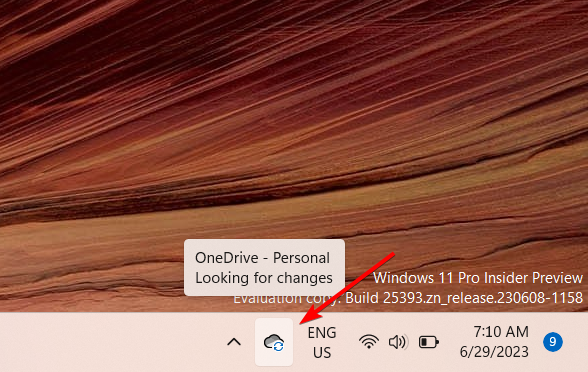
- 次に、 ヘルプと設定 アイコン (歯車アイコン) を選択し、 同期を一時停止する.
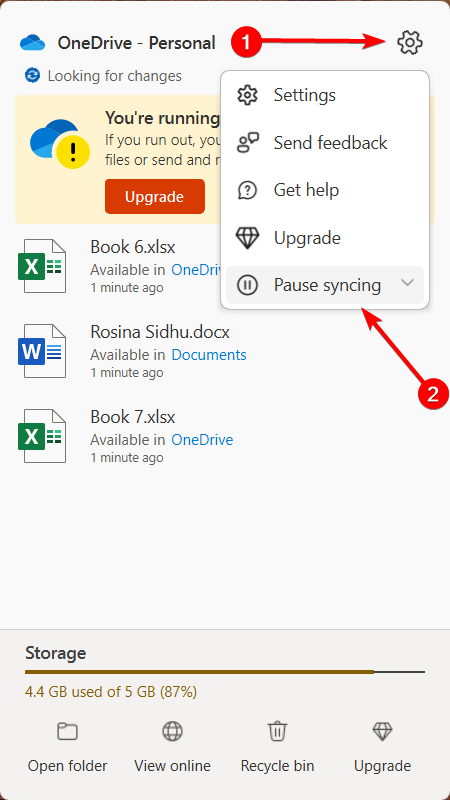
- クリック OneDrive を終了する アプリを終了します。
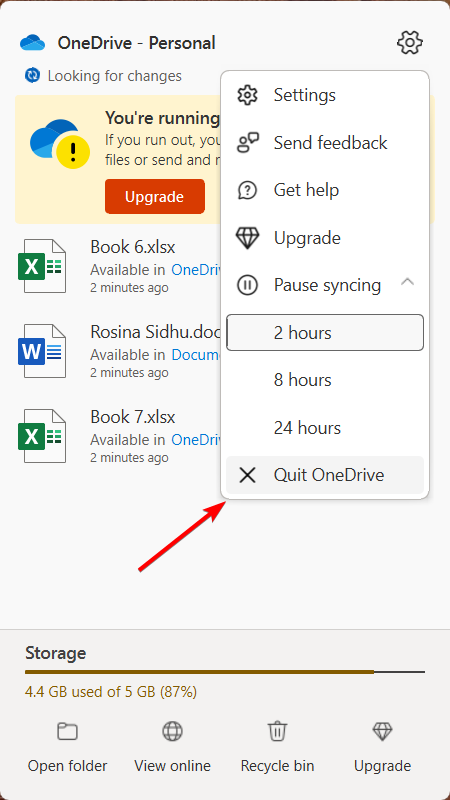
- その後、[スタート] メニューから、または検索バーで OneDrive を検索して、OneDrive を再起動します。
2. インターネットのプロパティを変更する
- プレス ウィンドウズ + R、 タイプ inetcpl.cpl、 そしてクリックしてください OK を開くには インターネットのプロパティ 窓。
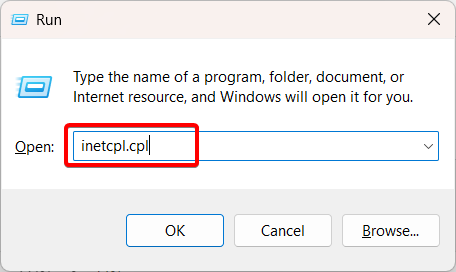
- に行きます 高度 タブで、を見つけてマークします TLS1.0, TLS1.1,TLS1.2、 と TLS1.3 「設定」の下のオプション。
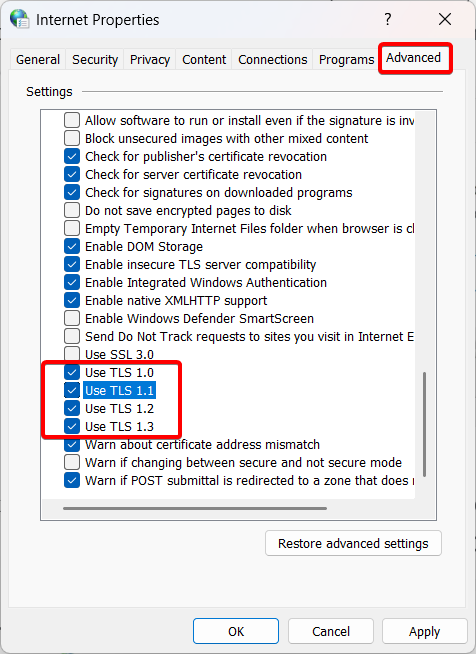
- 次に、クリックします 申し込み その後 OK をクリックして変更を保存します。
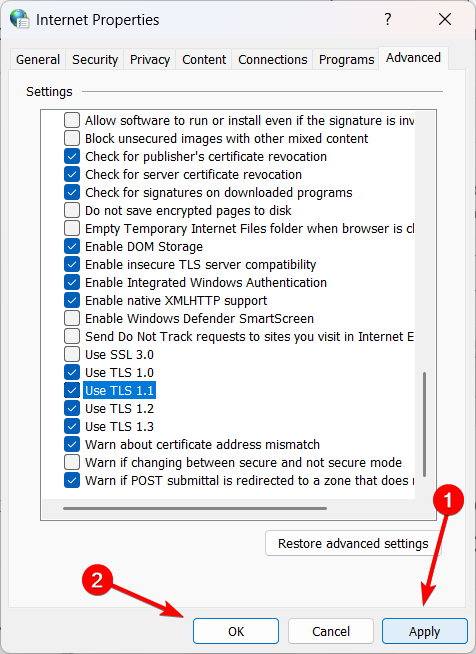
- Windows コンピュータを再起動し、0x8004e4c3 が再度発生するかどうかを確認します。
- Windows 11 PC で Samsung Quick Share を入手する方法
- 修正: Windows 11 で Qbittorrent がクラッシュする [5 つの修正]
- 0x0000011A BSoD とは何か & 3 ステップで修正する方法
3. Internet Explorerの設定をリセットする
- プレス ウィンドウズ + R をクリックして、「実行」コマンドボックスを開きます。
- 次のコマンドを入力するか、コピーして貼り付けて、キーを押します。 入力:
RunDll32.exe InetCpl.cpl、ResetIEtoDefaults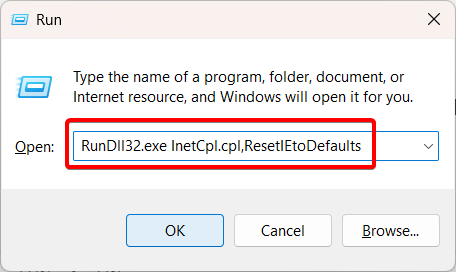
- を選択 個人設定を削除する オプションをクリックして、 リセット ボタン。
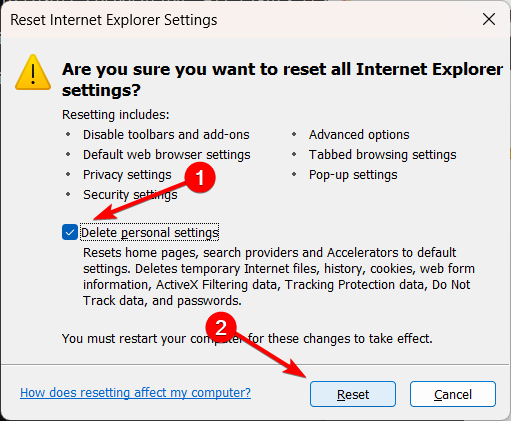
Internet Explorer は非推奨でサポートされていませんが、Internet Explorer をリセットするとこの問題が解決されることが知られています。
4. OneDriveをリセットする
- プレス ウィンドウズ + R 「ファイル名を指定して実行」を開くには、以下のコマンドを貼り付けて、「実行」を押します。 入力:
%localappdata%\Microsoft\OneDrive\onedrive.exe /reset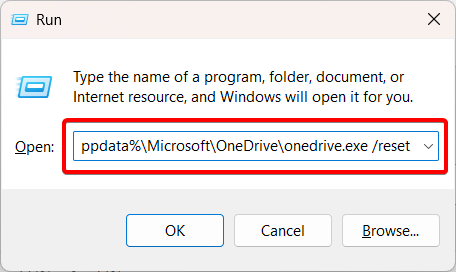
- その後、次のコマンドを入力または貼り付けて、ヒットします。 入力:
%localappdata%\Microsoft\OneDrive\onedrive.exe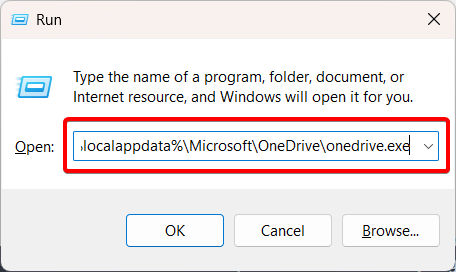
専門家のヒント:
スポンサーあり
PC の問題の中には、特に Windows のシステム ファイルやリポジトリが欠落または破損している場合、対処が難しいものがあります。
必ず専用ツールを使用してください。 フォルテクト、壊れたファイルをスキャンして、リポジトリからの新しいバージョンに置き換えます。
OneDrive アプリをリセットすると、コンピューターに新しくインストールされたかのように、元の既定の状態に復元されます。 このプロセスは、OneDrive 接続エラー コード 0x8004e4c3 の解決にも役立ちます。
5. プロキシ設定を無効にする
- を押します。 ウィンドウズ + R、 タイプ inetcpl.cpl、 そしてクリックしてください OK をクリックして「インターネットのプロパティ」を開きます。
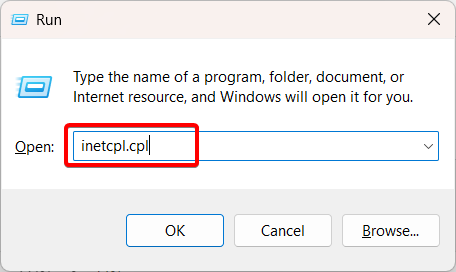
- に行きます 接続 タブをクリックして LAN設定.
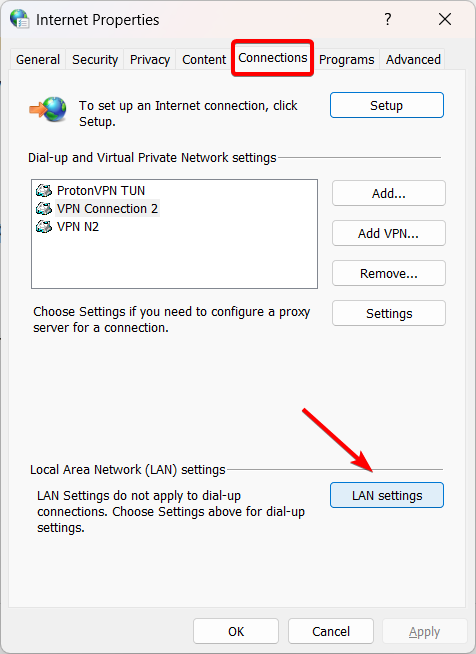
- ことを確認してください。 設定を自動的に検出する オプションが有効になっており、無効にします。 LAN にプロキシ サーバーを使用する オプション。 次に、クリックします OK をクリックして変更を保存します。
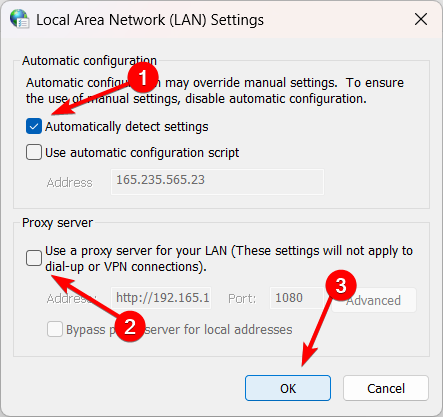
- PC を再起動し、OneDrive エラーが解決されたかどうかを確認します。
6. Windows ソケット (Winsock) のリセット
- [スタート] メニューを開き、次のように入力します cmdを選択し、 管理者として実行.
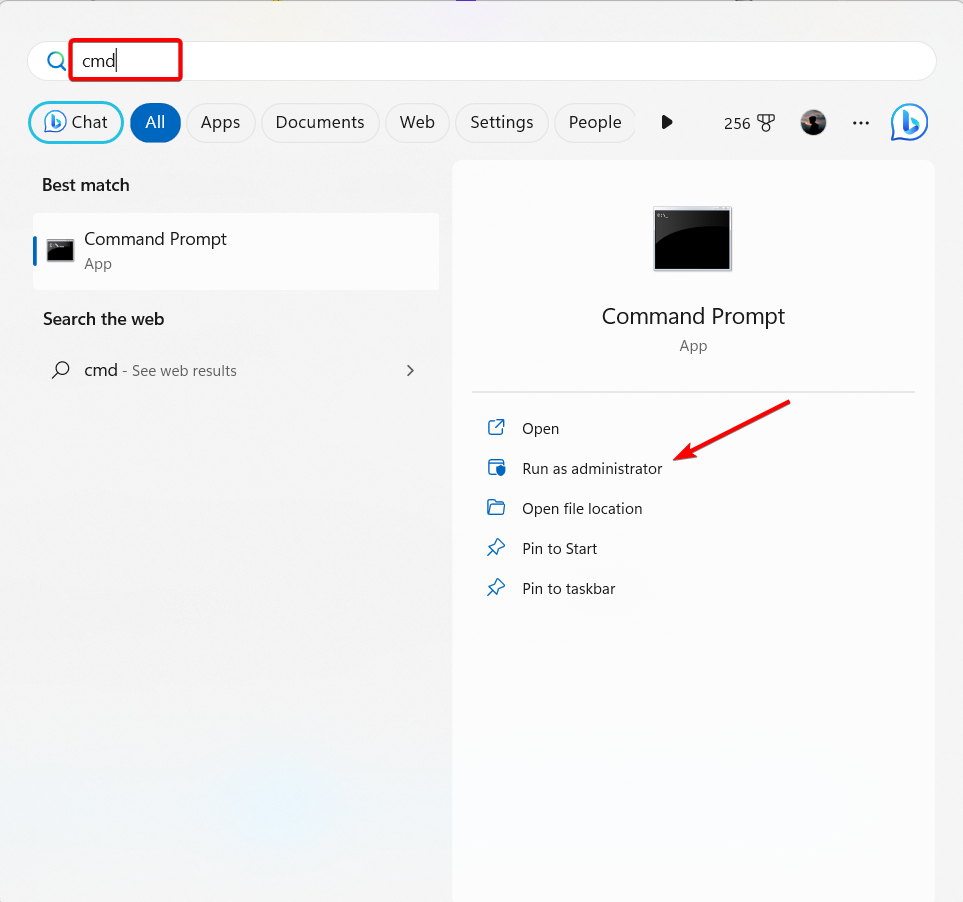
- 次のコマンドを入力してヒットします 入力 コンピューターの Windows ソケットをリセットするには:
netsh winsock リセット カタログ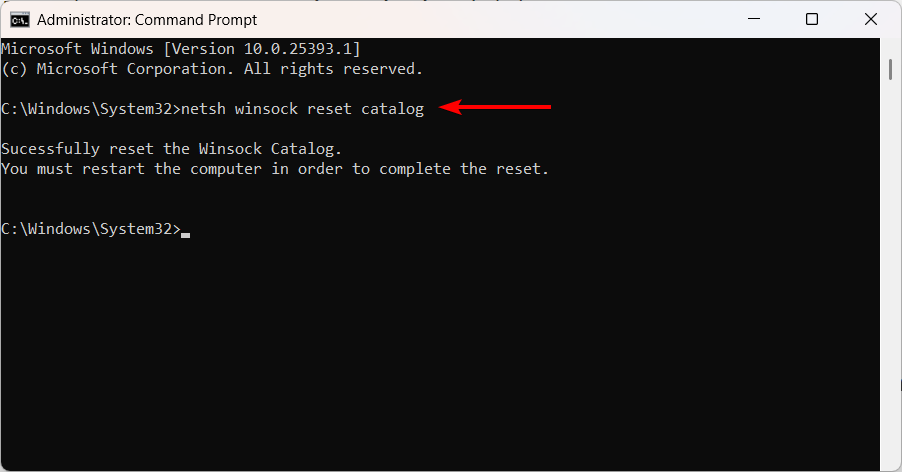
- コンピュータを再起動して、Winsock のリセット プロセスを完了します。
7. OneDrive のファイアウォール通過を許可する
- を押します。 ウィンドウズ + R、 タイプ ファイアウォール.cpl テキストフィールドに入力して、 を押します 入力 開く Windows Defender ファイアウォール 設定。
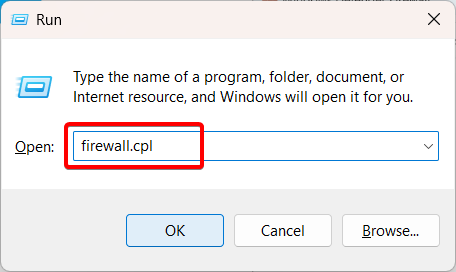
- クリック Windows Defender ファイアウォールを介したアプリまたは機能を許可する 左側のサイドバーにあります。
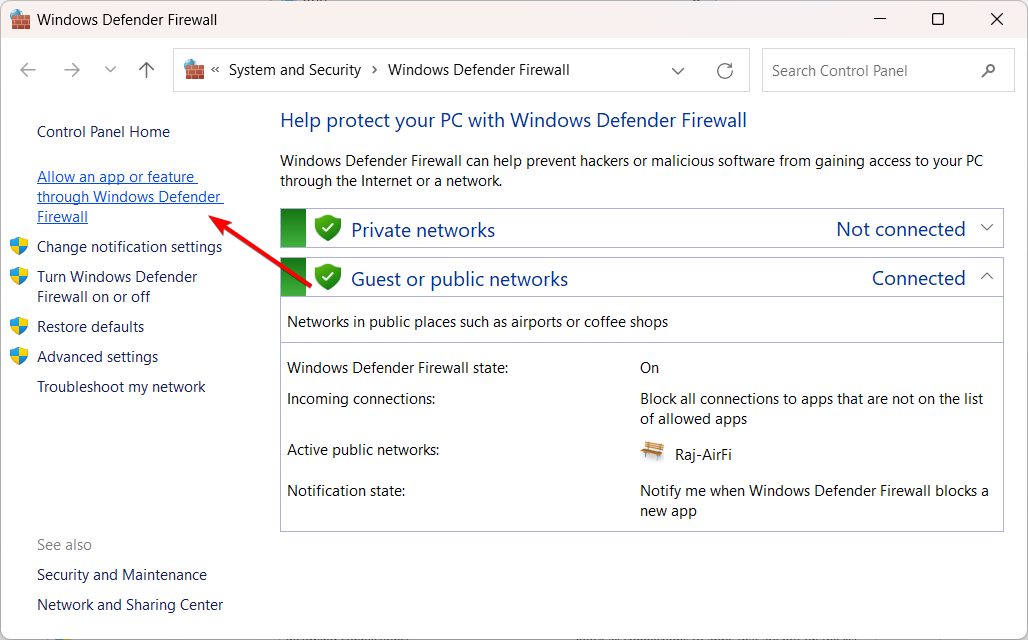
- クリックしてください 設定を変更する ボタンをクリックします (プロンプトが表示されたら、管理アクセスを許可します)。
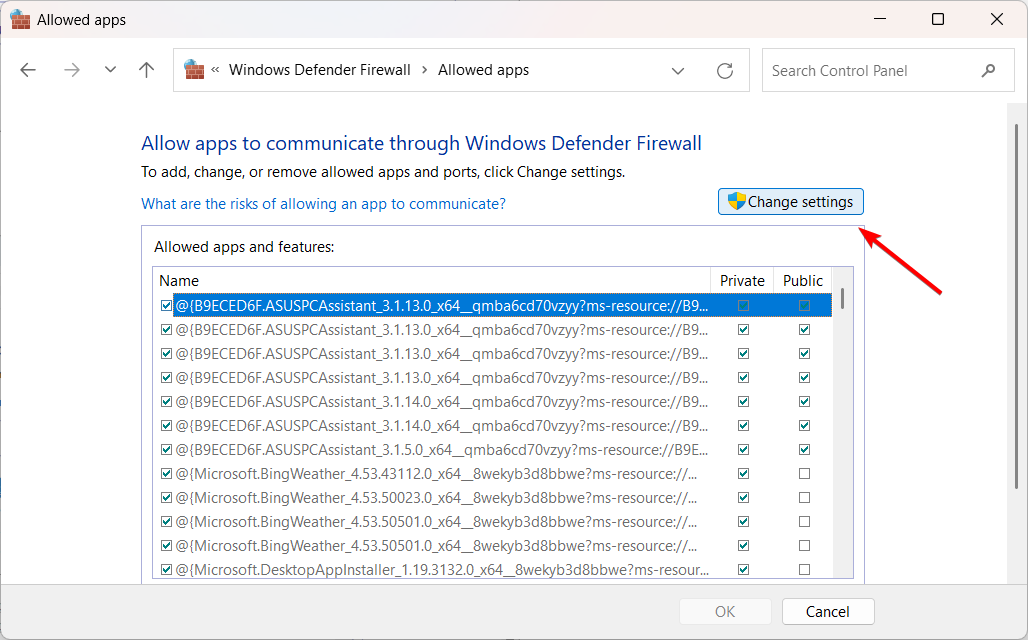
- 次に、 別のアプリを許可する 下のボタンをクリックしてください。
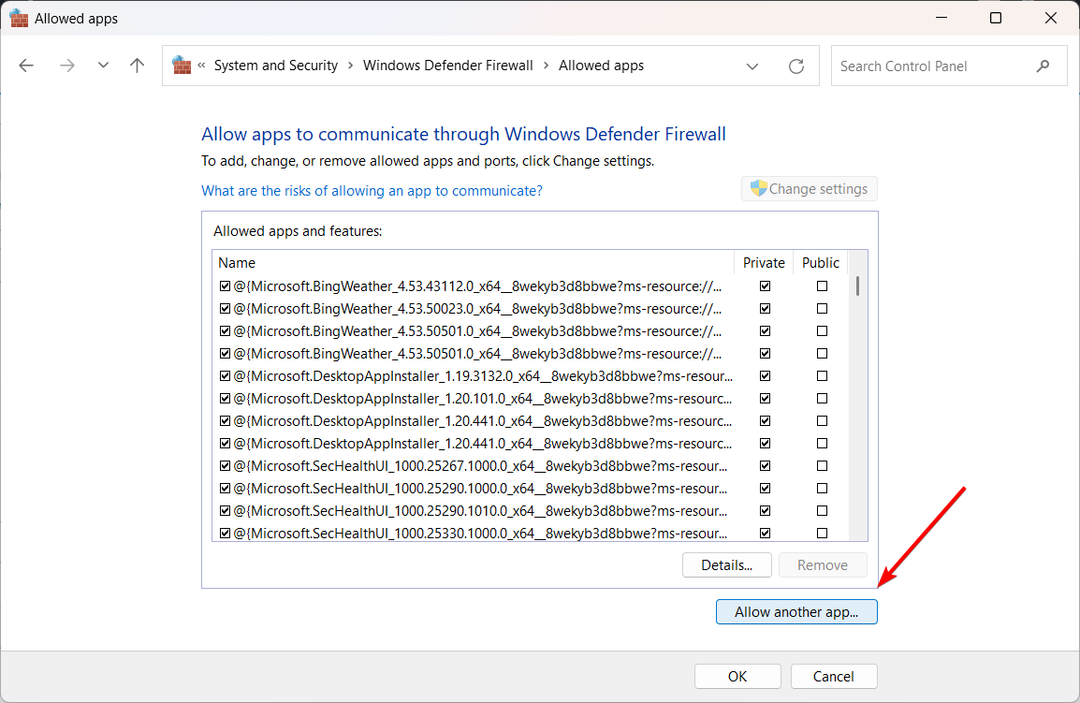
- クリック ブラウズ のボタン アプリを追加する 箱。
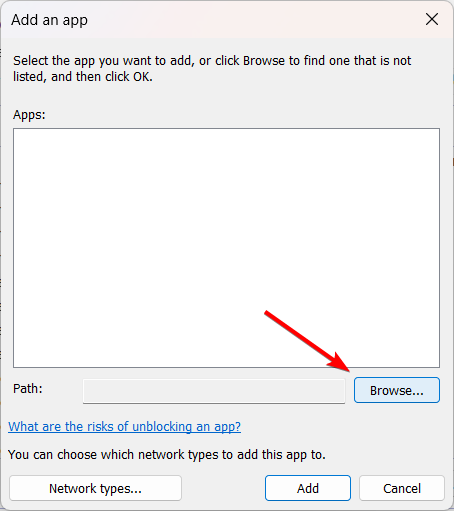
- 次のパスをアドレスフィールドに入力または貼り付けます。 ブラウズ ウィンドウとヒット 入力:
%UserProfile%\AppData\Roaming\Microsoft\Windows\スタート メニュー\プログラム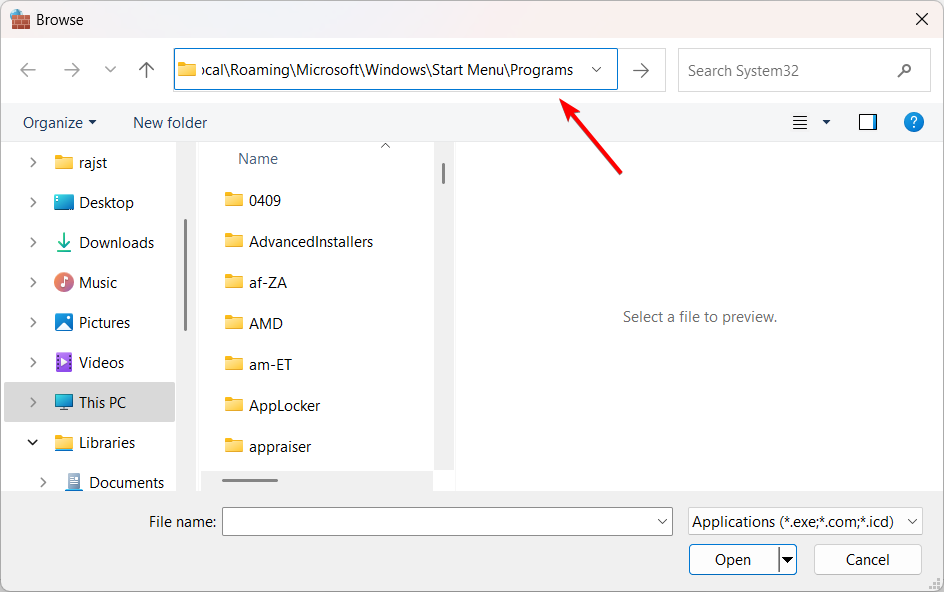
- 見つけて選択する OneDrive そしてクリックしてください OK.
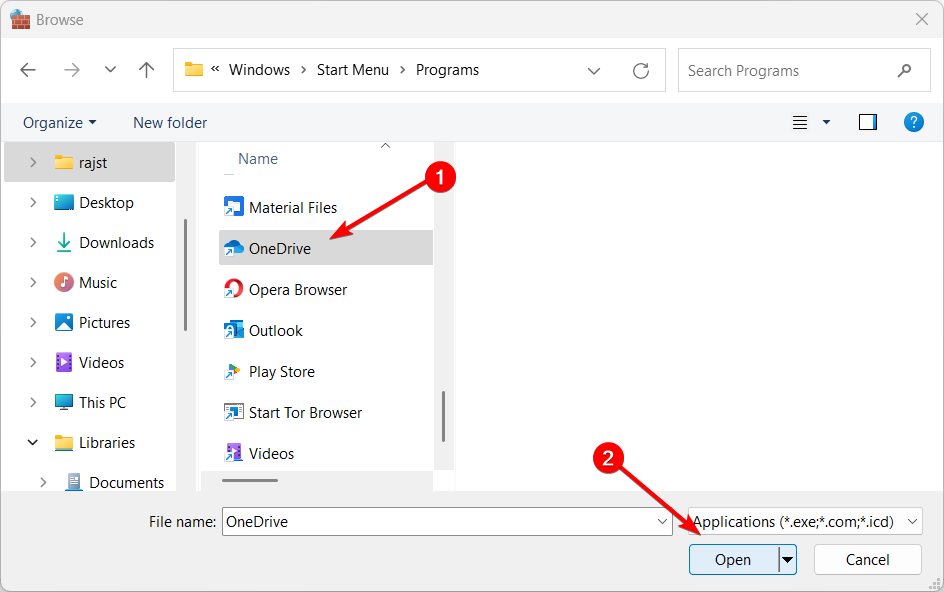
- クリック 追加.
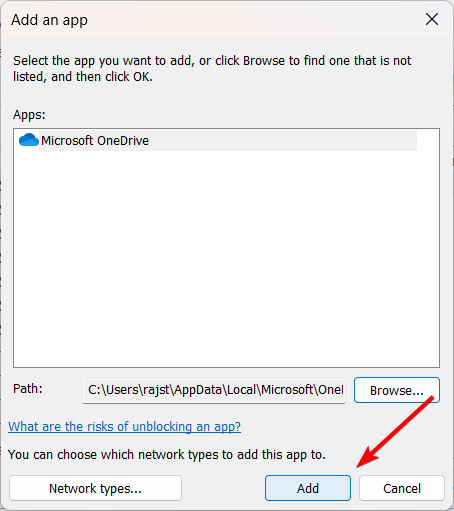
- 両方の プライベート と 公共 OneDrive のチェックボックスがオンになっています。 次に、クリックします OK をクリックして変更を保存します。
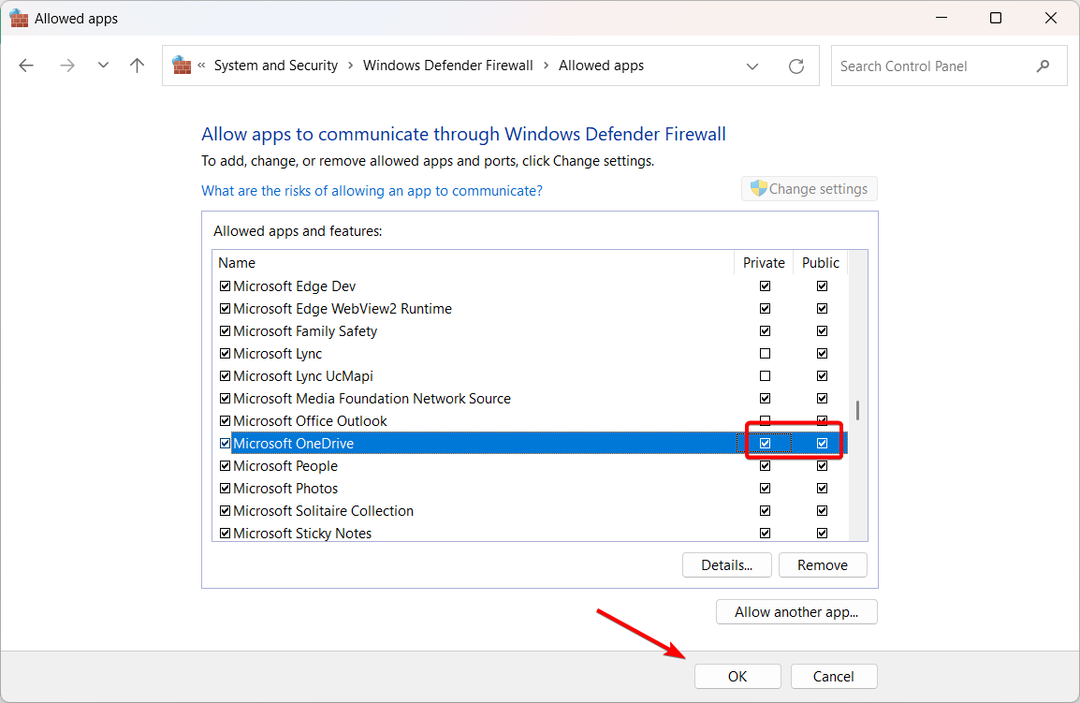
プライベート ネットワークとパブリック ネットワークの両方のファイアウォールで Microsoft OneDrive をホワイトリストに登録すると、Windows の OneDrive エラー コード 0x8004e4c3 を修正できるはずです。
8. OneDriveを再インストールする
- を押します。 ウィンドウズ キーを押して選択します 設定 スタートメニューから。
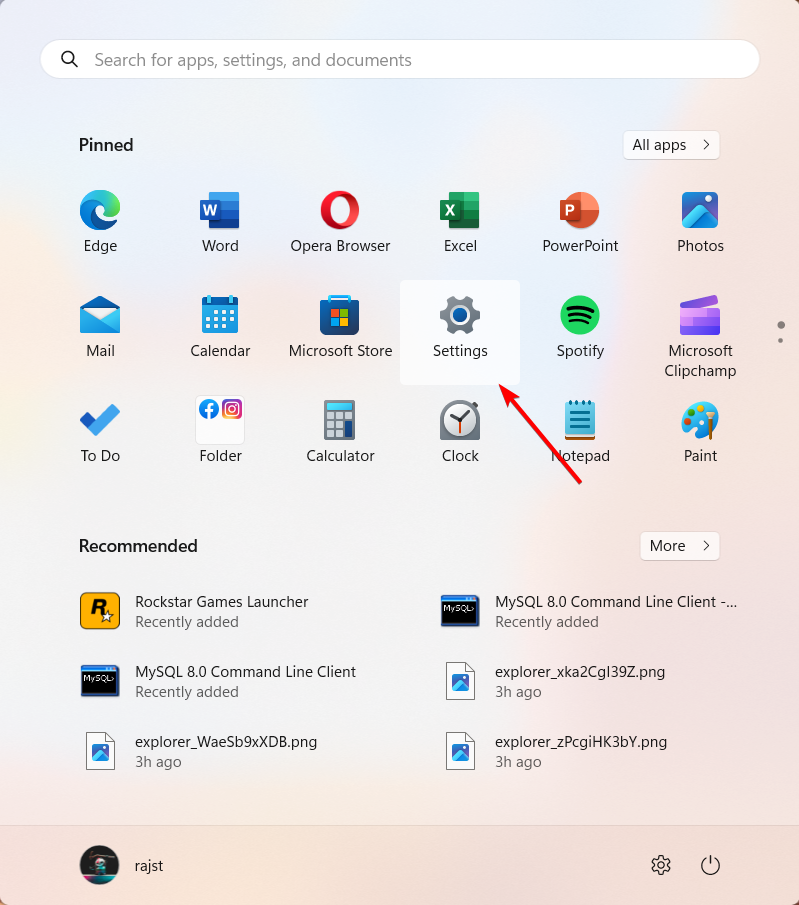
- 選択する アプリ 左側にあるをクリックしてください インストールされているアプリ 右側に。
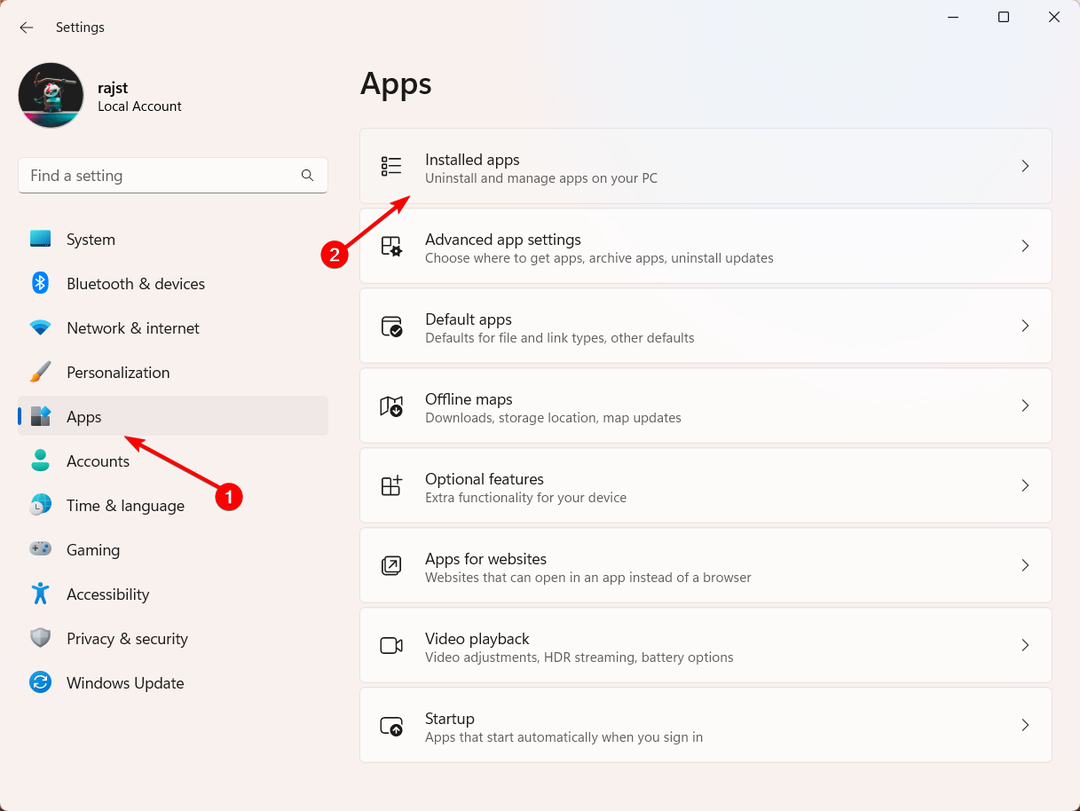
- の横にある 3 つの点ボタンをクリックします。 Microsoft OneDrive アプリを選択して アンインストール.
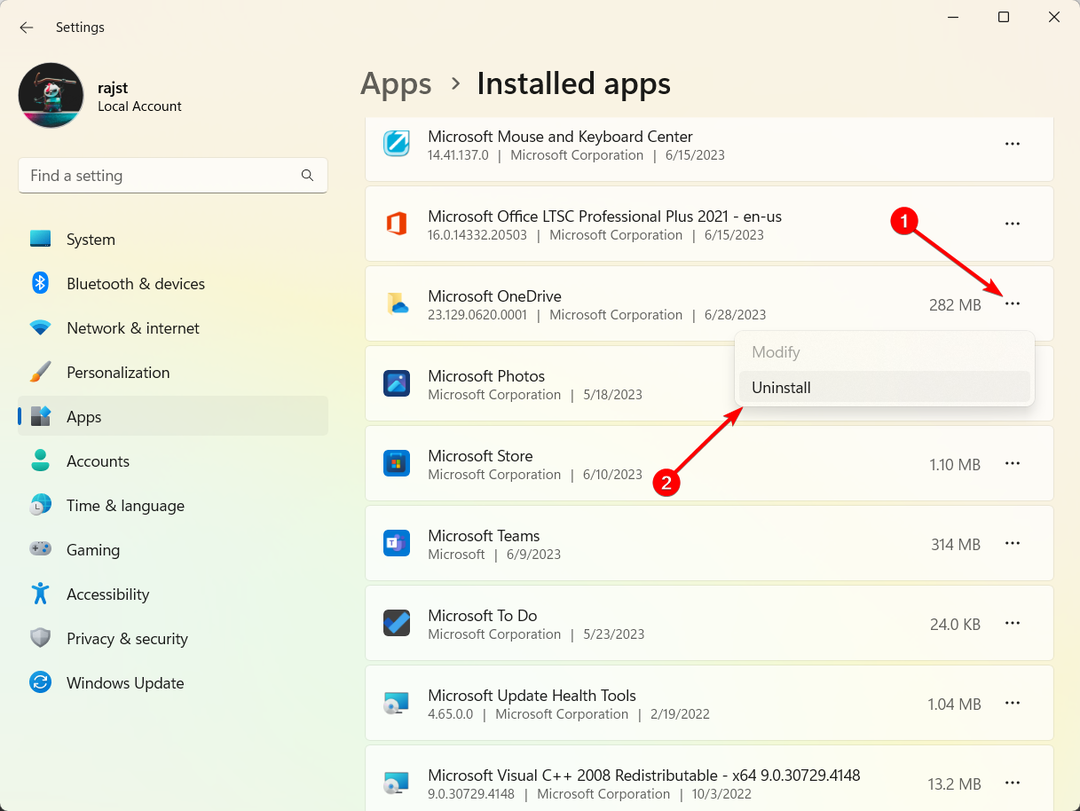
- クリック アンインストール もう一度アプリを削除します。
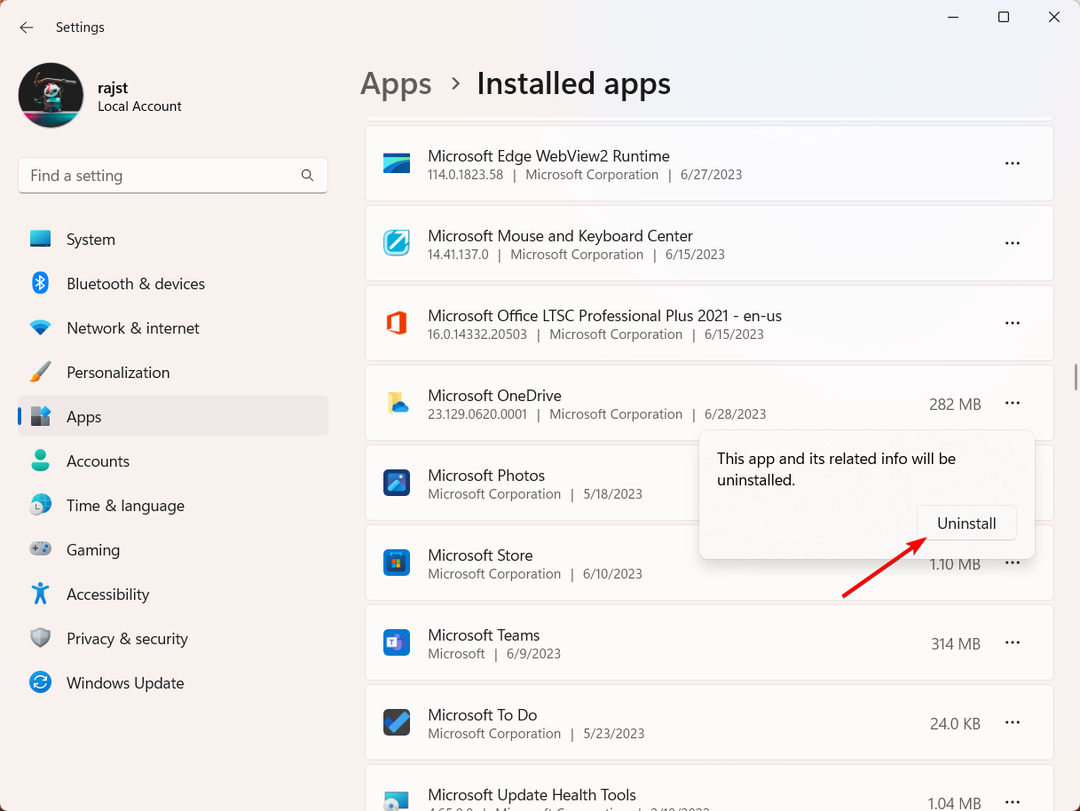
- PC を再起動します。
- 次に、 OneDrive 公式サイトより。
9. 新しいユーザーアカウントを作成する
新しいユーザー プロファイルを作成すると、エラー コード 0x8004e4c3 などの OneDrive エラーの解決に役立つ場合があります。 新しいユーザー プロファイルを作成すると、基本的に新しい設定と構成のセットから開始され、以前のユーザー プロファイルに存在していた問題が解決される可能性があります。
あるいは、次のようにすることもできます 信頼できる同期ソフトウェア ファイルとフォルダーを同期して、個人、ビジネス、専門的な要件を満たします。
他にご質問やご提案がございましたら、以下のコメントセクションに残してください。
まだ問題が発生していますか?
スポンサーあり
上記の提案を行っても問題が解決しない場合は、コンピュータでさらに深刻な Windows の問題が発生する可能性があります。 次のようなオールインワン ソリューションを選択することをお勧めします。 フォルテクト 問題を効率的に解決するために。 インストール後は、 表示&修正 ボタンを押してから 修復を開始します。
![OneDriveステータスアイコンに[同期、オーバーレイ、クラウド]がありません](/f/0166f855bbb3e6d551c1837912ebb1c1.jpg?width=300&height=460)

